Apple Pencil არ მუშაობს? სცადეთ ეს შესწორებები
თქვენ უბრალოდ აპირებთ დაჯდეთ თქვენი iPad-ით და გააკეთოთ აზრები თქვენს მომავალ ბრწყინვალე იდეაზე და Apple Pencil არ მუშაობს. არსებობს რამდენიმე შესაძლო მიზეზი იმისა, რომ თქვენი Apple Pencil არ მუშაობს ისე, როგორც მოსალოდნელი იყო.
Apple Pencil-ის პრობლემების მოგვარების რჩევები ძირითადად ერთნაირია აქსესუარის ორივე თაობისთვის. მიუხედავად იმისა, გაქვთ Apple Pencil (1-ლი თაობა) ან Apple Pencil (მე-2 თაობა), ის მალე უნდა დაუბრუნდეთ მუშა მდგომარეობაში.
ამ სტატიაში მოცემული ინფორმაცია ეხება Apple Pencil-ს (მე-2 თაობა) და Apple Pencil-ს (1-ლი თაობა) თავსებადი iPad-ზე.
შეამოწმეთ ბატარეა
თქვენი Apple Pencil-ის ბატარეა უნდა დაიტენოს ფანქრის მუშაობისთვის.
იმისათვის, რომ შეამოწმოთ ბატარეის სტატუსი თქვენს iPad-ზე და შეამოწმოთ არის თუ არა თქვენი ფანქარი დამუხტული, გააკეთეთ შემდეგი:
Შეამოწმე ვიჯეტები იხილეთ თქვენს iPad-ზე ბატარეის სტატუსისთვის. თქვენ შეგიძლიათ იპოვოთ ვიჯეტები დღევანდელი ხედი. იქ მისასვლელად, გადაფურცლეთ მარჯვნივ მთავარი ეკრანზე, დაბლოკვის ეკრანზე, ან სანამ თქვენ უყურებთ თქვენს შეტყობინებები.
-
შეხედე ბატარეები ვიჯეტი. თუ ვერ ხედავთ თქვენს ვიჯეტს, დარწმუნდით, რომ გაქვთ თქვენი ფანქარი Bluetooth-ით დაყენება და ბატარეები არჩეულია დღევანდელ ხედში გამოსაჩენად.
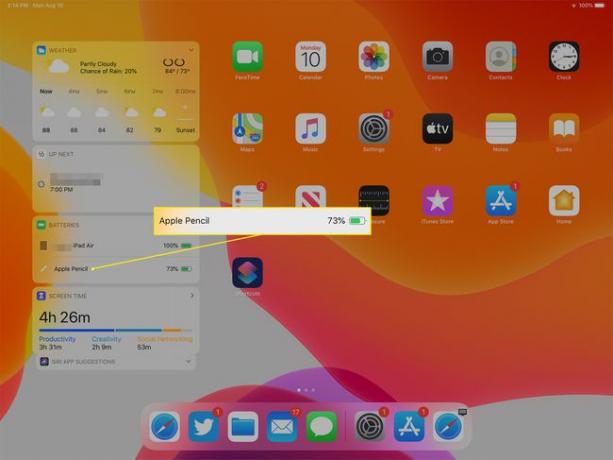
-
თქვენ ასევე შეგიძლიათ შეამოწმოთ ბატარეის სტატუსი არჩევით პარამეტრები > ვაშლის ფანქარი და ვეძებთ დატენვას მთავარი ეკრანის ზედა ნაწილში.
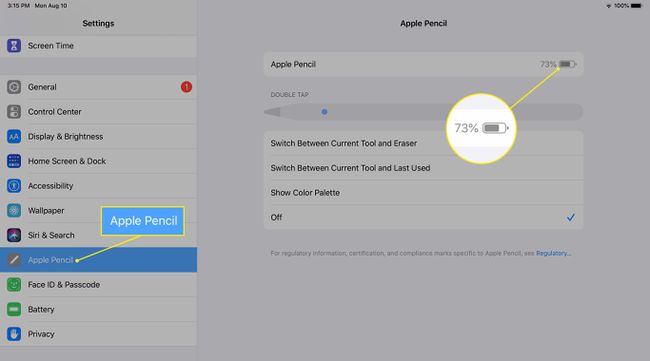
-
თუ ბატარეა აჩვენებს 0%, თქვენ უნდა დატენოთ ფანქარი.
- დატვირთეთ Apple Pencil (მე-2 თაობა) მაგნიტური მიმაგრებით თქვენი iPad-ის გვერდზე. Apple Pencil 2-ის დასატენად Bluetooth უნდა იყოს ჩართული.
- დატვირთეთ Apple Pencil (1-ლი თაობა) თქვენი iPad-ის Lightning კონექტორში შეერთებით ან USB კვების ადაპტერის გამოყენებით, რომელიც მოჰყვა Apple Pencil-ს.
Apple Pencil სწრაფად იტენება, ასე რომ, თუ ბატარეა ამოიწურა, მისი დატენვა სწრაფად ამუშავებს.
დაადასტურეთ ფანქრის თავსებადობა iPad-თან
Apple Pencil 1-ლი და მე-2 თაობები მუშაობს iPad-ების სხვადასხვა მოდელებზე, ასე რომ, თუ ცდილობთ გამოიყენოთ თქვენი ახალი მე-2 თაობის Apple Pencil iPad-ით, რომელსაც ადრე იყენებდით პირველი თაობის Apple Pencil-თან ერთად, ის არ აპირებს მუშაობა.
Apple Pencil (1 თაობა) თავსებადი iPads
- iPad (მე-6 და მე-7 თაობა)
- iPad Pro 9.7 დიუმიანი
- iPad Pro 10.5 დიუმიანი
- iPad Pro 12.9 დიუმიანი (1 ან 2 თაობა)
- iPad mini (მე-5 თაობა)
- iPad Air (მე-3 თაობა)
Apple Pencil (მე-2 თაობა) თავსებადი iPads
- iPad Pro 12.9 დიუმიანი (მე-3 და მე-4 თაობა)
- iPad Pro 11 დიუმიანი
დაადასტურეთ, რომ Bluetooth ჩართულია
Apple Pencil საჭიროებს Bluetooth კავშირს თქვენს iPad-თან მუშაობისთვის. თუ თქვენი Apple Pencil არ ჩანს მოწყობილობების სიაში ბატარეის ვიჯეტის ქვეშ, ან საერთოდ არ არის ბატარეის ვიჯეტი, სავარაუდოდ, Bluetooth გამორთულია ან საჭიროებს გადატვირთვას. შესამოწმებლად, გააკეთეთ შემდეგი:
-
თქვენს iPad-ზე შეეხეთ პარამეტრები.

-
შეეხეთ ბლუთუზი. შეეხეთ გადამრთველს, რომ ჩართოთ Bluetooth, თუ ის არ არის ჩართული. თქვენ უნდა ნახოთ თქვენი Apple Penci ჩემი მოწყობილობების განყოფილებაში, თუ ის დაწყვილებულია iPad-თან.
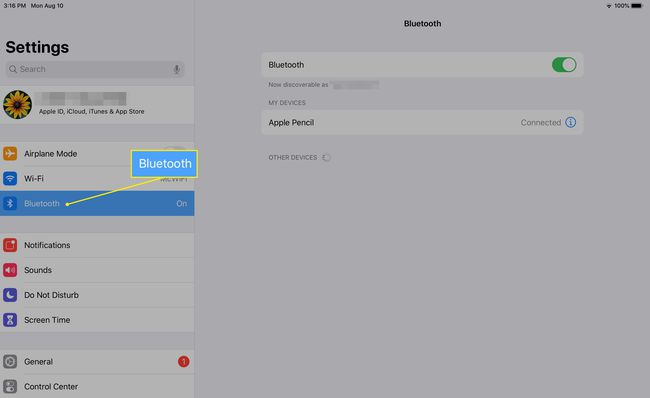
-
თუ Bluetooth არ ჩაირთვება ან ხედავთ ტრიალ/ჩატვირთვის ხატულას, გადატვირთეთ iPad და სცადეთ ხელახლა.
ეს ასევე შესანიშნავი გზაა Bluetooth-ის გაუმართაობის პრობლემების მოსაგვარებლად.
Bluetooth და ფანქარი არ არის დაწყვილებული
თუ თქვენი Apple Pencil არ არის დაწყვილებული თქვენს iPad-თან ან iPad-მა დაკარგა დაწყვილება, Bluetooth-ის დაწყვილების პროცესის ხელახლა შესრულებამ შეიძლება მოაგვაროს თქვენი Apple Pencil-ის პრობლემა.
დარწმუნდით, რომ iPad ჩართულია, განბლოკილია და Bluetooth ჩართულია პარამეტრები > ბლუთუზი. მაშინაც კი, თუ თქვენს Apple Pencil-ს ხედავთ სიაში, თუ ის არ მუშაობს, შეიძლება დაგჭირდეთ ხელახლა დაწყვილება.
-
შეეხეთ ინფორმაციის ხატულას (i წრეში) გვერდით ვაშლის ფანქარი Bluetooth პარამეტრების ეკრანზე.
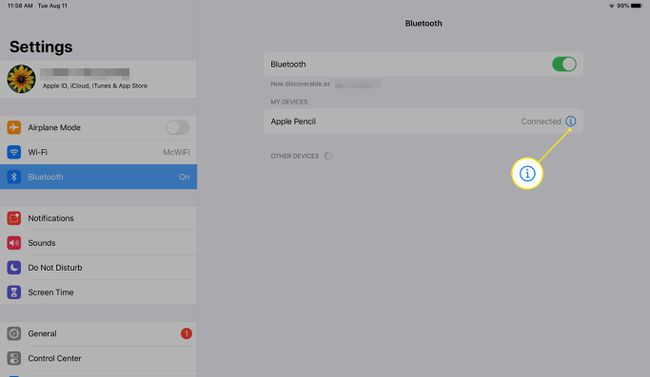
-
შეეხეთ დაივიწყეთ ეს მოწყობილობა ეკრანზე, რომელიც იხსნება.
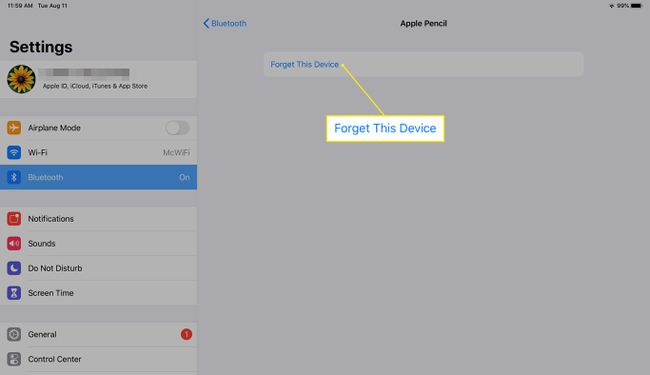
-
დაადასტურეთ, რომ გსურთ iPad-მა დაივიწყოს ფანქარი ამომხტარ ფანჯარაში შეხებით დაივიწყეთ მოწყობილობა.
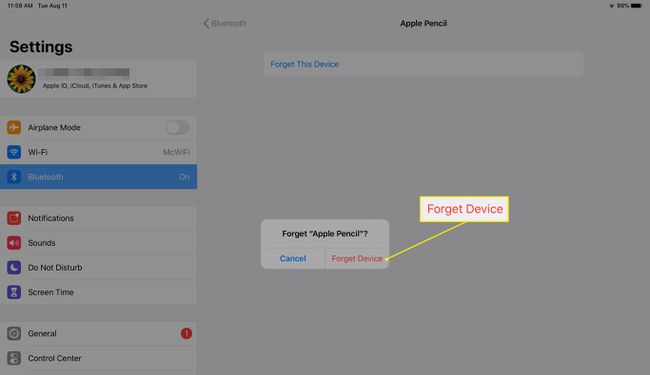
განათავსეთ თქვენი Apple Pencil (მე-2 თაობა) თქვენი iPad-ის გვერდით მაგნიტურად. Apple Pencil-ისთვის (1-ლი თაობა), ამოიღეთ Apple Pencil თავსახური და შეაერთეთ იგი iPad-ის Lightning პორტში.
ა Bluetooth დაწყვილების მოთხოვნა დიალოგი შეიძლება გამოჩნდეს, ამ შემთხვევაში აირჩიეთ წყვილი, ან დაწყვილება შეიძლება მოხდეს ავტომატურად, თუ ფანქარი ადრე იყო დაწყვილებული. გარემონტებული Apple Pencil ჩანს პარამეტრები > ბლუთუზი ეკრანი.
ფანქრის წვერი ნახმარია
თუ თქვენი Apple Pencil იქცევა არარეგულარულად ან საერთოდ არ იქცევა, ფანქრის წვერი შეიძლება გაცვეთილი იყოს. წვერის შეცვლა მარტივია.
მიუხედავად იმისა, რომ არ არის რეკომენდებული ფანქრის წვერის ხანგრძლივობა, მაგრამ ბევრი მფლობელი ცვლის მათ, როდესაც შეგრძნება, დასრულება ან ფუნქციონალობა იკლებს. თუ დასრულება ან შეგრძნება უხეშია ან ქვიშის ქაღალდის მსგავსია, თქვენ უნდა შეცვალოთ ფანქრის წვერი, რათა თავიდან აიცილოთ იგი iPad-ის ზედაპირის დაკაწრებისგან.
შესაცვლელად, გახსენით ფანქრის წვერი საათის ისრის საწინააღმდეგო მიმართულებით, სანამ არ ამოიჭრება, შემდეგ კი დააინსტალირეთ ახალი წვერი საათის ისრის მიმართულებით, სანამ ის უსაფრთხოდ იგრძნობა თქვენს Apple Pencil-ში.
თუ წვერი ბოლომდე არ შემოახვიეთ, Apple Pencil არ იმუშავებს სწორად ან საერთოდ.
აპს არ აქვს Apple Pencil-ის მხარდაჭერა
ყველა აპს არ აქვს ფანქრის მხარდაჭერა. იმის დასადასტურებლად, რომ თქვენი Apple Pencil მუშაობს, გახსენით ცნობილი მხარდაჭერილი აპი, როგორიცაა Notes. The შენიშვნები აპლიკაცია საიმედო და შესანიშნავი არჩევანია თქვენი ფანქრის შესამოწმებლად და ის უნდა იყოს თქვენს მთავარ ეკრანზე. თუ არ გაქვთ, გადმოწერეთ.
Apple-თან დაკავშირების დროა
თუ თქვენ სცადეთ პრობლემების მოგვარების ყველა ეს ნაბიჯი და კვლავ გაქვთ პრობლემები, დროა დაუკავშირდეთ Apple-ს. Apple Pencil-ს გააჩნია ერთწლიანი შეზღუდული გარანტია. თუ თქვენი ფანქარი აღარ არის დაფარული გარანტიით, ბატარეის მომსახურების ღირებულება 29 დოლარია, Apple-ის თანახმად. თქვენ შეგიძლიათ წაიყვანოთ იგი თქვენსთან ადგილობრივი Apple საცალო მაღაზია ან დარეკეთ ნომერზე 1-800-MY-APPLE. თქვენ ასევე შეგიძლიათ ეწვიოთ Apple-ის ვებსაიტი ფოსტით შეკეთების ან გამოცვლისთვის.
